Как удалить историю в «Мозиле»: два основных способа. Удалить историю в мозиле
Как удалить историю в Mozilla Firefox
Приветствую Вас на своем блоге!История браузера может, как помочь вам, так и навредить. Если компьютером пользуется кто то еще кроме вас, то имеет смысл не оставлять следов пребывания в сети используя приватный режим просмотра или просто удалять историю в Mozilla Firefox. Как удалить историю посещений и историю загрузок в Мозилле, вы узнаете ниже.ОГЛАВЛЕНИЕ.
Как удалить историю в Mozilla Firefox.
В браузере Mozilla Firefox можно удалить всю историю используя настройки одного окна, называется оно “Удаление всей истории”. Открыть его можно несколькими способами.1. В панели меню браузера нажмите на пункт “Журнал”, если у вас панель меню не отображается, нажмите клавишу Alt и панель меню появится.Далее нажмите на пункт в меню “Удалить недавнюю историю”.
2. Нажмите комбинацию клавиш: Ctrl + Shift + Delete.
3. Перейдите в настройки браузера, в раздел “Приватность”.Это можно сделать набрав в адресной строке следующий адрес:
about:preferences#privacy
Его трудно запомнить и долго вводить, поэтому будет проще, если этот адрес добавить в закладки или сделать ярлык на панели управления браузера.Или перейти в настройки браузера используя одно из двух меню:
Панель меню – Инструменты – Настройки
Или
Кнопка меню в правом верхнем углу браузера – Настройки
И уже в настройках браузера выбрать вкладку Приватность.
Во вкладке “Приватность”, в разделе “История” есть настройки, которые указывают браузеру, что нужно делать с его историей. Выберите такую, чтобы браузер запоминал историю и ниже вы увидите ссылку “Удалить вашу недавнюю историю”, нажмите на нее.
В итоге выполнения любого из этих трех действий откроется окно удаления истории Мозиллы, где вы можете удалить сразу всю историю браузера и файлы, которые он сохраняет при посещении веб-страниц, например куки и кэш.

Выберите промежуток времени за который вам нужно удалить историю. Ниже нажмите на кнопку с уголком, чтобы посмотреть, какие элементы истории нужно будет удалить. Отметьте галочкой те, которые нужно очистить, затем нажмите на кнопку “Удалить сейчас”.
Удалить историю в Mozilla Firefox можно и по другому, например настроить браузер так, чтобы он сам очищал ее или не запоминал вовсе. Для этого в разделе “История” выберите пункт:
будет использовать ваши настройки хранения истории
И появятся новые настройки для сохранения или удаления истории браузера.
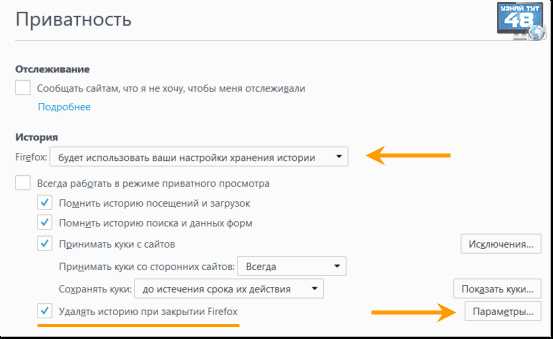 Если вы не хотите, чтобы браузер запоминал историю, уберите галочки с нужных пунктов или вообще включите приватный режим. Если история Mozilla Firefox вам нужна в процессе работы, то можно поставить галочку напротив пункта “Удалять историю при закрытии Firefox”. Тогда вы всегда сможете посмотреть свою историю впроцессе работы, а при закрытии браузера она будет удалена.
Если вы не хотите, чтобы браузер запоминал историю, уберите галочки с нужных пунктов или вообще включите приватный режим. Если история Mozilla Firefox вам нужна в процессе работы, то можно поставить галочку напротив пункта “Удалять историю при закрытии Firefox”. Тогда вы всегда сможете посмотреть свою историю впроцессе работы, а при закрытии браузера она будет удалена.
Также Firefox позволяет настроить, какие элементы истории нужно удалять автоматически, для доступа к этим настройкам нажмите кнопку “Параметры”.
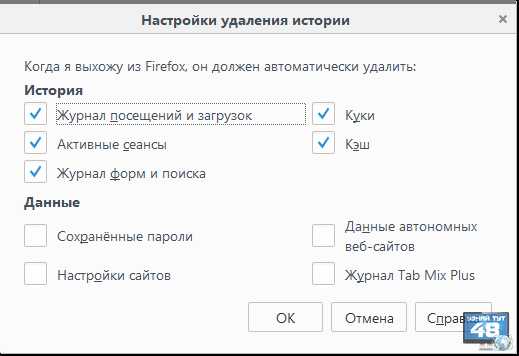
И отметьте галочками те элементы, которые нужно удалять автоматически.
Кроме описанных выше способах удаления истории в Mozilla Firefox можно удалить отдельно историю посещений и историю загрузок.
Как удалить историю посещений в Mozilla Firefox.
Откройте окно истории браузера нажав Ctrl+Shift+H или способами описанными ранее.

Затем выберите промежуток времени за который нужно удалить историю. Затем в правом окне отметьте те страницы, которые нужно удалить и нажмите на правую кнопку мыши. В открывшемся меню выберите “Удалить эту страницу”.

Или нажмите на кнопку “Управление” сверху окна и в меню выберите пункт “Удалить” и отмеченные справа страницы будут удалены.Для того, чтобы удалить все страницы в списке, нажмите сочетание клавиш Ctrl+A, выделив весь список, а затем удалите их.Проще всего будет удалять страницы в этом окне, если их выделять и просто нажимать на клавишу “Delete”.Также удалить историю в Mozilla Firefox можно и в боковом окне журнала.

Для этого откройте его и нажав на выбранной вами странице, на правую кнопку мыши, в меню выберите “Удалить эту страницу” или “Забыть об этом сайте”.
Как удалить историю загрузок в Mozilla Firefox.
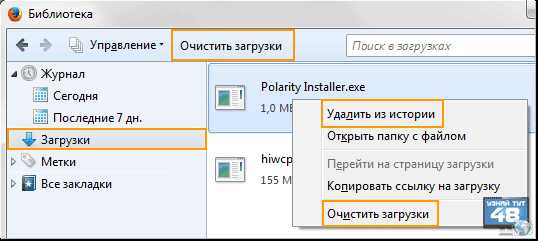
Здесь выберите элементы загрузки для удаления и нажмите на них ПКМ, затем в меню нажмите на один из двух пунктов: “Удалить из истории” или “Очистить загрузки”. Или также нажимая на кнопку “Delete” на клавиатуре, удаляйте список загрузок.Теперь вы знаете, как удалить историю в Mozilla Firefox и легко справитесь с этой задачей.Удачи!
С уважением Юрий Хрипачев.
Метки: Mozilla Firefoxuznaytut48.ru
заметаем следы пребывания в сети
Mozilla Firefox является одним из лучших браузеров, с помощью которого можно совершать серфинг в сети. Он регулярно обновляется, слегка видоизменяется его интерфейс, но все его настройки просты и интуитивно понятны. Специально для Мозилы написано много плагинов, упрощающих работу в сети.
Не секрет, что история каждого пользователя, хранящаяся в браузере, отслеживается для того, чтобы выявить его интересы и предложить ему искомую информацию или рекламу товаров, которые он ищет или которые потенциально смогут его заинтересовать.
Чтобы избавиться от дальнейшей слежки, нужно знать, как очистить историю в Мозиле и не забывать её очищать.
Для чего это нужно?
- На домашнем компьютере общего пользования иногда хочется скрыть от домочадцев места своего пребывания в сети.
- В местах общественного пользования вообще не следует оставлять никакую информацию.
- Реклама может быть очень надоедливой. Пользователь уже решил некий вопрос, а реклама его повсюду преследует: на какой бы сайт он ни зашёл, реклама маячит перед глазами. Пара примеров:
- Вы искали модель шляпки для того, чтобы просто посмотреть, полюбоваться – пару месяцев вам будут навязывать магазины с предложением купить шляпку.
- Вы интересовались принципами работы светодиодов – вам долго и навязчиво будут предлагать купить светодиоды.
На каждом последующем посещённом сайте реклама формируется именно под «нужды» и запросы каждого пользователя, хотя он в этом уже не нуждается.
Настройки истории
Настройки пользователь вправе выставить самостоятельно, пройдя по цепочке:
В строке Меню нужно нажать кнопку Инструменты и в открывшемся меню выбрать Настройки.
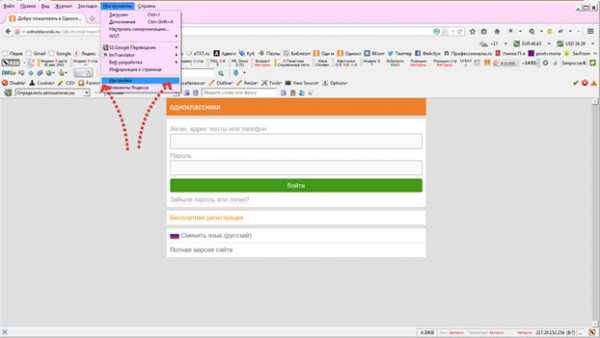
Перейти во вкладку Приватность: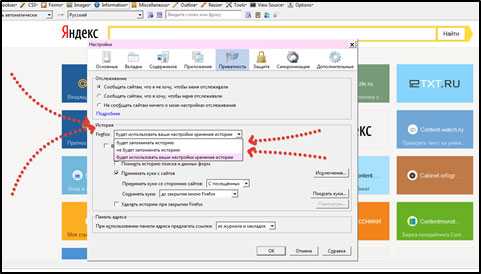
Выбрать один из трёх вариантов:
В историю входит: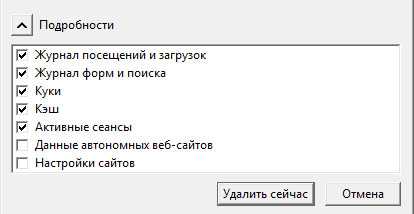
Как правильно очищать историю?
1 вариант: браузер будет запоминать историю
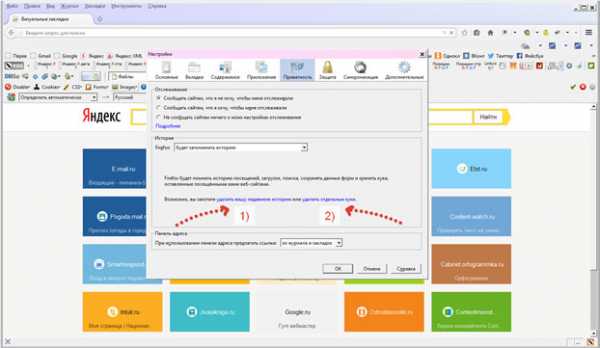
В окне Приватность предлагается удалить:
- вашу недавнюю историю;
- отдельные куки.
Чтобы удалить историю в мозиле, нужно нажать первую надпись и в открывшемся окне галочками пометить пункты.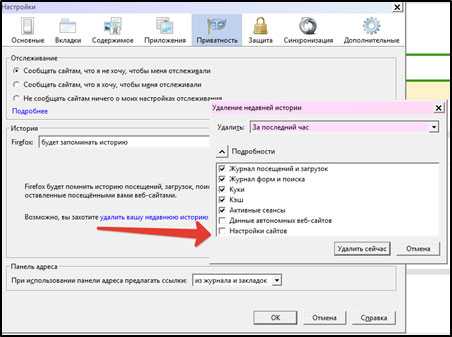
Куки и кэш периодически нужно очищать. Журнал желательно очищать чаще, потому что в нём ежедневно накапливается очень много записей.
Очищение выбранных элементов произойдёт, если нажать кнопку «Удалить сейчас».
2 вариант: браузер не будет запоминать историю
Появится надпись, извещающая о том, что браузер будет работать практически в приватном режиме и не будет запоминать посещённые пользователем веб-сайты.
Нажатие ссылки «Удалить всю текущую историю» даёт команду FireFox очистить все предыдущие сохранения.
3 вариант: браузер будет запоминать ваши настройки
В режиме Приватность выбрать третий вариант, поставить галочку напротив надписи «Удалять историю при закрытии Firefox» и нажать кнопку ОК.

После закрытия браузера записи не сохранятся.
Очистка журнала Firefox
Можно отдельно чистить кэш, куки и журнал. Журнал можно очищать несколько раз в течение дня или перед закрытием браузера и отключением компьютера.
В строке Меню выбрать Журнал и опцию «Удалить недавнюю историю».

В открывшемся окне приложения выбрать желаемый период или сразу «Всё» и нажать надпись «Удалить сейчас».

Если Журнал долго не очищался, в строке Меню следует выбрать Журнал и опцию «Показать весь журнал». Откроется библиотека, в левом столбце которой указаны сохранённые файлы по датам
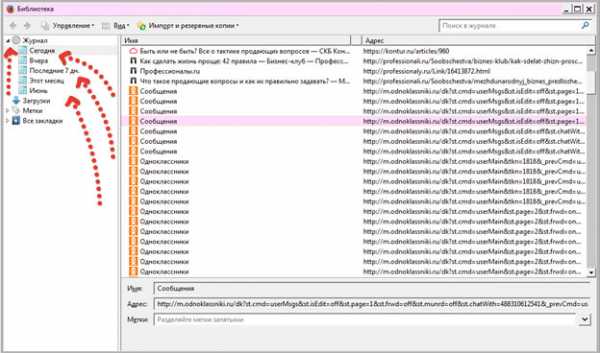
Вызвав правой кнопкой меню на любой надписи, можно её убрать с помощью соответствующей команды. На скриншоте ниже видно, что в Журнале пять вкладок. Нужно последовательно нажать на каждую и воспользоваться командой самой нижней строчки меню.

Способы удаления истории в мозиле совсем просты. Если долго не очищать записи, то браузер будет работать медленно, поэтому процесс очистки лучше осуществлять регулярно.
izbavsa.ru
Как очистить историю Firefox | Проблемы с компьютером
Очистить историю просмотров в Мозиле можно несколькими способами.
Первый способ
Стереть историю в Мозиле можно с помощью горячих клавиш.
 Как очистить историю Firefox
Как очистить историю FirefoxНажав на клавиатуре одновременно три клавиши Ctrl+Shift+Del откроется окно в котором нужно выбрать только пункт Журнал посещений и загрузок и после этого почистить историю в Мозиле.
Второй способ
Открываете боковое меню браузера и нажимаете в нём поочерёдно пункты Журнал — Удалить историю.
 Как очистить журнал в Мозиле
Как очистить журнал в МозилеВ открывшемся окне выбираете пункт Журнал посещений и загрузок и производится очистка истории в Мозиле.
Третий способ
Открываете в браузере его настройки и переходите в настройки Приватность. Там находите и нажимаете ссылку удалить вашу недавнюю историю.
 Как удалить журнал в Мозиле
Как удалить журнал в МозилеВ открывшемся окне выбираете пункт Журнал посещений и загрузок и после этого нужно очистить историю браузера Mozilla Firefox.
Четвёртый способ
В панели меню нажимаете поочерёдно Журнал — Удалить недавнюю историю.
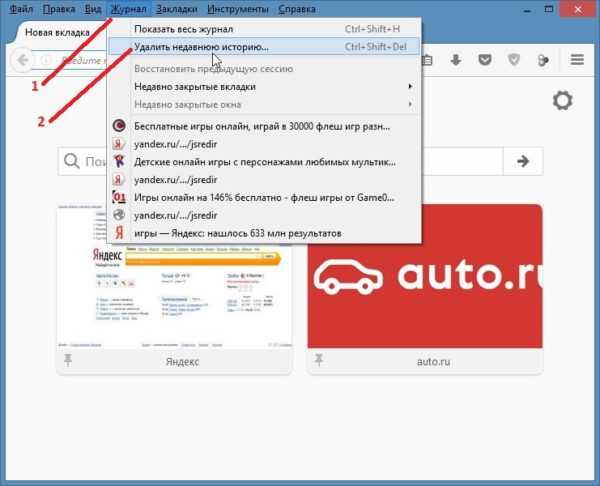 Производим удаление истории в Мозиле через Панель меню
Производим удаление истории в Мозиле через Панель менюВ открывшемся окне выбираете пункт Журнал посещений и загрузок и после этого нужно удалить историю в Мозиле.
garayev.ru
два основных способа :: SYL.ru
В статье поэтапно расписаны два основных метода того, как удалить историю в «Мозиле». Также даны рекомендации относительно их применения на практике. Еще даны также два алгоритма выполнения обратной операции, то есть восстановления удаленной истории данного интернет-обозревателя.

Когда может понадобиться?
Перед тем как узнаем, как удалить историю в «Мозиле Фаерфокс» двумя основными способами, выясним то, в каких случаях это может понадобиться. А случаев всего два. Первый из них – это удалить информацию, которая так или иначе не должна попасть в чужие руки. Например, жена или муж хочет выяснить просмотренные сайты его второй половинкой. И если действительно в этом списке есть компромат, то лучше очистить историю браузера. Второй же вариант – это необходимость освобождения места на жестком диске. Любой интернет-обозреватель в процессе работы сохраняет временные файлы на жестком диске. Конечно, забить полностью современный накопитель с емкостью в несколько сотен гигабайт этим способом нереально, но вот в сочетании с другими программами это будет вполне реально.  Кроме того, при увеличении списка посещенных страниц быстродействие самого обозревателя снижается. Поэтому данную операцию рекомендуется периодически выполнять для очистки компьютера от ненужного мусора и увеличения скорости загрузки новых веб-сайтов.
Кроме того, при увеличении списка посещенных страниц быстродействие самого обозревателя снижается. Поэтому данную операцию рекомендуется периодически выполнять для очистки компьютера от ненужного мусора и увеличения скорости загрузки новых веб-сайтов.
Комбинация клавиш
Теперь разберемся с тем, как удалить историю в «Мозиле» первым способом. Данный метод базируется на специальной комбинации клавиш. Основные ее преимущества – это минимальное количество действий при выполнении. Как и большинство современных браузеров, «Мозила» построена на движке «ВебКит». Поэтому данный способ является универсальным для всех браузеров на данной программной основе. А алгоритм его реализации следующий:
- В открытом браузере зажимаем комбинацию «Ctrl» и «Shift» и, не отпуская их, нажимаем «Del».
- В ответ появляется окно, в котором левой кнопкой мышки необходимо выбрать необходимые флажки. Для полной очистки ПК устанавливаем все параметры.
- Затем той же самой кнопкой кликаем на кнопке с надписью «Удалить сейчас».
После этого история браузера, его кэш и прочая информация, связанная с посещением интернет-порталов, будет удалена с ПК.
С использованием меню
Второй способ того, как удалить историю в «Мозиле», базируется на использовании меню программы. В этом случае необходимо выполнить такие манипуляции:
- Кликаем левой кнопкой мышки на кнопке «Меню» (она расположена в правом верхнем углу браузера и на ней нарисованы три полоски).
- В ответ откроется окно. В нем выбираем пункт «Журнал» и кликаем на нем той же самой кнопкой.
- Затем в новом окне выбираем пункт «Показать весь журнал».
- Далее переходим в окно «Библиотека». В нем можно выделить все записи сразу: для этого достаточно нажать клавиши «Ctrl» + «А» (английское). Или по отдельности: зажимаем «Ctrl» и кликаем левой кнопкой мышки на тех записях, которые нужно удалить.
- Затем жмем клавишу «Delete», удаляем выделенные записи из истории журнала интернет-обозревателя.

Обратная операция средствами операционной системы
Информация о посещенных интернет-страницах хранится в кэше DNS, ее можно просмотреть даже после удаления информации. Для ее выполнения необходимо выполнить такие действия:
- Запускаем командную строку с помощью специальной комбинации «Вин» (на ней нарисован логотип «Виндовс») и «R».
- Затем в поле вводим «cmd»и жмем «Enter».
- В ответ появится окно с командной строкой. В нем необходимо набрать команду «ipconfig/displaydns» и снова жмем «Enter».
- Далее появится список всех сайтов, которые были открыты с этого ПК (причем не только в «Мозиле»).
Недостаток этого метода в том, что адреса сайтов выводятся в командной строке и для полной их проверки придется эти адреса заново набирать в адресной строке. Да и время с датой в этом случае отсутствуют. Поэтому лучше для этих целей использовать специализированное программное обеспечение.
Восстановление истории посещений специальными средствами
Наиболее оптимальный способ решения того, как восстановить удаленную историю в «Мозиле», - это использование специальных программ. Наиболее часто для этих целей используют «Handy Recovery». Именно на ее примере и будет описан порядок решения данной задач. Алгоритм решения задачи в этом случае такой:
- Скачиваем из Глобальной паутины установочную версию этой программы и устанавливаем ее. Сразу стоит отметить, что программа не бесплатная, но у нее есть пробный период, в течение которого ее можно использовать. Это нужно сделать предварительно.
- Затем, когда возникла необходимость восстановить историю посещений, запускаем программу и выполняем сканирование системного диска (как правило, это «С:» и на нем установлена операционная система).
- Далее необходимо в левой рабочей области найти запись со словом «Mozilla Firefox». В открывшемся списке находим файл истории и восстанавливаем его.
- После этого запускаем интернет-обозреватель и смотрим историю.
Резюме
В рамках этой статьи были описаны два основные способы того, как удалить историю в «Мозиле». Более быстрый и простой из них базируется на специальной комбинации клавиш. А вот при необходимости выборочной очистки истории посещений лучше использовать меню. Ну а для восстановления истории посещений рекомендуется использовать специализированное ПО.
www.syl.ru
Как удалить историю в Мозиле
 Mozilla Firefox, как и любой другой браузер, сохраняет в специальном разделе сведения обо всех просмотренных веб-страницах. Однако далеко не все пользователи хотят, чтобы их интернет-активность была доступна взору близких или коллег по работе. Поэтому довольно часто возникает вопрос, как удалить историю в мозиле.
Mozilla Firefox, как и любой другой браузер, сохраняет в специальном разделе сведения обо всех просмотренных веб-страницах. Однако далеко не все пользователи хотят, чтобы их интернет-активность была доступна взору близких или коллег по работе. Поэтому довольно часто возникает вопрос, как удалить историю в мозиле.
Очистка журнала
Ничего кардинально нового разработчики Мозилы не придумали: если вы знаете, как в опере удалить историю, то с Firefox также справитесь без труда.
Есть некоторые нюансы, которые позволяют изначально настроить браузер таким образом, чтобы вам не приходилось ежедневно очищать журнал.
На них мы остановимся подробнее ниже, пока же рассмотрим стандартную процедуру удаления записей истории.
Как и в случае с удалением истории в яндексе, сначала необходимо открыть меню управления браузера. Здесь мы выбираем раздел «Журнал».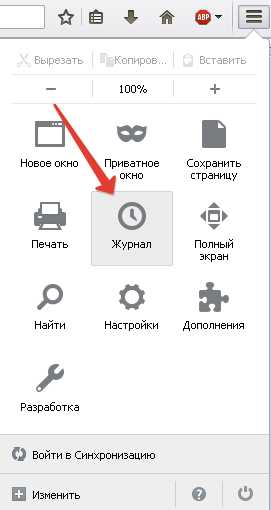
Вы увидите последние закрытые вкладки, а внизу – кнопку «Показать весь журнал». Нажмите на неё, чтобы открыть все имеющиеся сведения о вашей интернет–активности.
Самый простой способ добраться до функции полной очистки журнала – нажать сочетание Ctrl+Shift+Del.
В меню слева указаны периоды, записи из которых вы можете удалить. Можно стереть период или каждую запись отдельно с помощью клавиши Delete. Подобным методами можно удалить историю в хроме, опере, яндексе и других браузерах.
Дополнительные меры
Иногда бывает нелишним затереть все записи из раздела «Загрузки». Здесь фиксируются все файлы, которые вы скачивали из интернета с помощью Мозилы.
Чтобы полностью очистить кэш браузера и его историю, можно воспользоваться утилитой CCleaner.
Нажмите сочетание Ctrl+Shift+H. В появившемся окне «Библиотека » выберите раздел «Загрузки». Записи можно удалять по одной с помощью клавиши Delete или сразу стереть весь список, нажав кнопку «Очистить загрузки» на верхней панели.
Если вы стерли все записи из истории просмотров и не хотите, чтобы они появлялись впредь, установите соответствующие параметры в настройках браузера.
Откройте через меню управления раздел «Настройки». Перейдите на вкладку «Приватность». Здесь вы можете указать, будет запоминать Firefox историю просмотра или нет. Если вы выберите параметр «Не будет запоминать», то в вашем журнале не будет оставаться никаких сведений об интернет-активности. Минус такого подхода в том, что вы не сможете в случае чего восстановить закрытые вкладки или узнать, какие сайты вы посещали.
Если вы выберите параметр «Не будет запоминать», то в вашем журнале не будет оставаться никаких сведений об интернет-активности. Минус такого подхода в том, что вы не сможете в случае чего восстановить закрытые вкладки или узнать, какие сайты вы посещали.
Есть также вариант самостоятельной настройки параметров хранения истории с указанием исключений.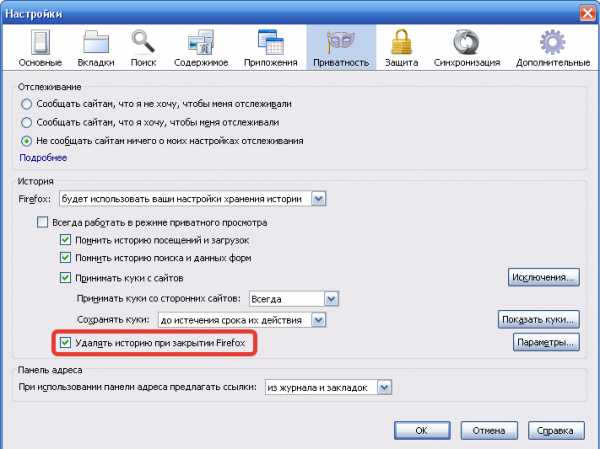 Оптимальным вариантом будет установка параметра автоматической очистки истории после закрытия браузера. В таком случае при работе с Мозилой вы сможете просмотреть историю своей активности, но при следующей сессии она уже не будет отображаться.
Оптимальным вариантом будет установка параметра автоматической очистки истории после закрытия браузера. В таком случае при работе с Мозилой вы сможете просмотреть историю своей активности, но при следующей сессии она уже не будет отображаться.
mysettings.ru
Как очистить историю в Mozilla Firefox
При просмотре веб-страниц через браузер Mozilla Firefox, он в автоматическом режиме сохраняет их на компьютере, для уменьшения времени загрузки этих страниц впоследствии. Такие временные файлы называются кэшем браузера. Помимо этого ведётся учёт всех посещенных сайтов, а также сохраняются специальные файлы – Cookie. Последние предназначены для хранения информации о том, что вы уже посещали какие-то определенные сайты, либо авторизованы на них. Все эти файлы требуют своевременной очистки для повышения скорости работы вашего браузера, либо очистки места на вашем жестком диске. Данная статья расскажет вам, как очистить историю в Firefox, и объяснит, как работает кэш и другие элементы, которые хранит история посещений браузера.
Зачем нужна история
Многие задаются вопросом, зачем вообще требуется кэш память? В кэше хранятся аудио- и видеофайлы, которые вы просматриваете и прослушиваете, а также различные элементы дизайна страниц (стили оформления, изображения). Благодаря тому, что все они имеются в кэше вашего браузера Mozilla Firefox, веб-страницы грузятся быстрее, так как они уже частично есть на вашем компьютере.
Важной частью истории посещений браузера является список посещенных сайтов. Он помогает быстро перейти на интересующую вас веб-страницу. А наличие таких файлов как Cookie, хранит информацию об авторизации на сайтах. Это позволяет вам не вводить ваш логин и пароль при каждом заходе на веб-страницы.
Однако, не смотря на все эти преимущества, очистить историю в Mozilla Firefox вам все же потребуется. Дело в том, что временные файлы начинают занимать слишком много места на вашем компьютере, большое количество элементов истории посещений может заметно замедлить работу браузера, а некоторые сайты могут и вовсе некорректно отображаться.
Как очистить историю в Фаерфоксе
Что бы посмотреть историю, вам следует включить ваш браузер, затем в верхнем левом углу нажать на кнопку «Firefox», а в выпавшем меню навестись на пункт «Журнал», как показано на скриншоте ниже.

В новом меню вы сможете либо попасть в место, где хранится история в Firefox, выбрав пункт 1, либо сразу приступить к ее удалению (пункт 2).
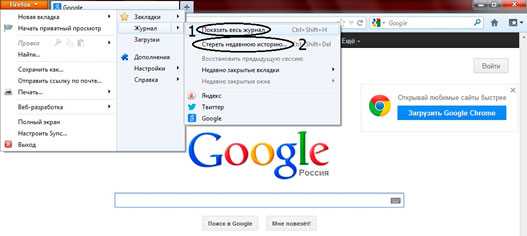
Что бы сразу удалить историю в Firefox, нажмите пункт «Стереть недавнюю историю». В новом окне вы можете выбрать период очистки за определенный срок (пункты 1, 2), а также выделить элементы, которые хотите удалить (пункт 3). После того как вы все укажите, следует нажать на кнопку «Очистить сейчас». Браузер самостоятельно выполнит указанные действия. В зависимости от количества всех элементов истории, на это может уйти до 1 минуты.
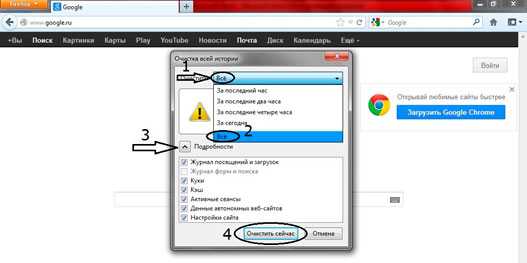
izbavsa.ru
Как удалить историю в Мозиле. Очистить историю в Мозиле
Как известно, любой браузер нуждается в своевременной очистке истории от просмотренных страниц, загрузок, кэша и кукисов. Стоит заметить, что периодичность выполнения подобной процедуры необходимо производить в зависимости от степени использования браузера. К примеру, если вы проводите в браузере около 6-8 часов в день, то чистить историю необходимо хотя бы раз в неделю. Важно заметить, что подобное правило располагается на все браузеры. Браузер Mozila Firefox — не является тому исключением.
Тем не менее, многие пользователи сталкиваются с проблемами, когда речь заходит о том, как очистить историю в мозиле. Поэтому в сегодняшней статье мы подробно поговорим об этом.
Содержание статьи
Как очистить историю в мозиле через «Параметры»
Самый простой способ для новичков, который позволит очистить историю просмотренных страниц, загрузок, кэша и кукисов. Инструкция по этому способу прилагается ниже:
- Откройте браузер Mozila Firefox, а затем в правой части экрана кликните по трём вертикальным полоскам.
- В появившемся контекстном меню, вам необходимо открыть «Настройки».
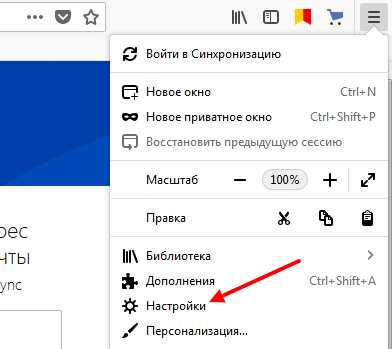
- На странице «Настройки», в левой части экрана кликните по вкладке «Приватность и Защита».
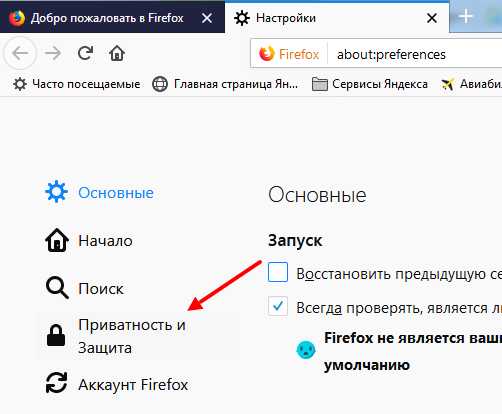
- Теперь найдите пункт «История», справа вы увидите кнопку «Удалить историю…».

- После нажатия на кнопку «Удалить историю…», появится окно «Удаление недавней истории». Раскройте меню «Подробности» и выберите период за который нужно удалить историю, укажите с помощью галочек то, что необходимо удалить, потом нажмите на кнопку «Удалить сейчас».
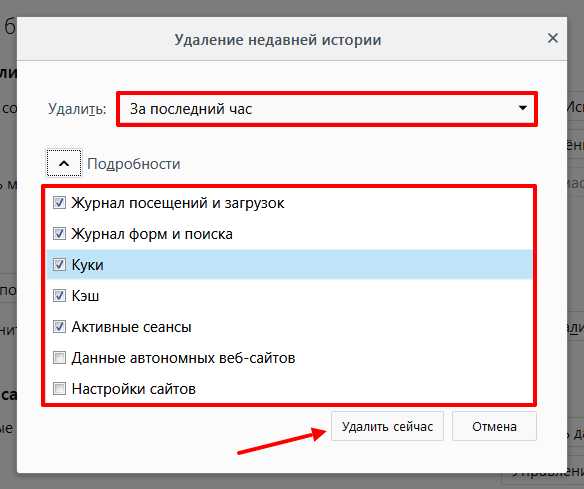
Как очистить историю в мозиле за минуту
Стоит заметить, что браузер Mozila Firefox имеет горячие клавиши, использование которых позволяет значительно сэкономить время.
К примеру, для того, чтобы быстро очистить историю, то есть вызвать меню с удалением истории, достаточно просто нажать на сочетание клавиш Ctrl+Shift+Del.
- Появится окно, выберите период и укажите какие данные необходимо очистить, а затем нажмите на кнопку «Удалить сейчас».

Как очистить историю в мозиле через «Журнал»
Наверное самый сложный способ из всех трёх, который позволяет очистить историю в браузере Mozila Firefox. Тем не менее, для некоторых пользователей этот способ является самый удобным. Итак, ниже описана инструкция:
- Откройте браузер Mozila Firefox, а затем в правой части экрана кликните по трём вертикальным полоскам.
- В появившемся контекстном меню, вам необходимо открыть «Библиотека».

- На следующем этапе кликните по пункту «Журнал».

- Во вкладке «Журнал», вам необходимо кликнуть по пункту «Удалить историю…».
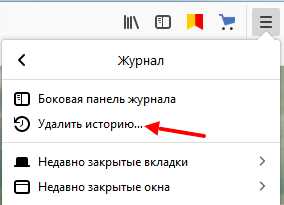
- После этого появится окно, выберите период и укажите какие данные необходимо очистить, а затем нажмите на кнопку «Удалить сейчас».
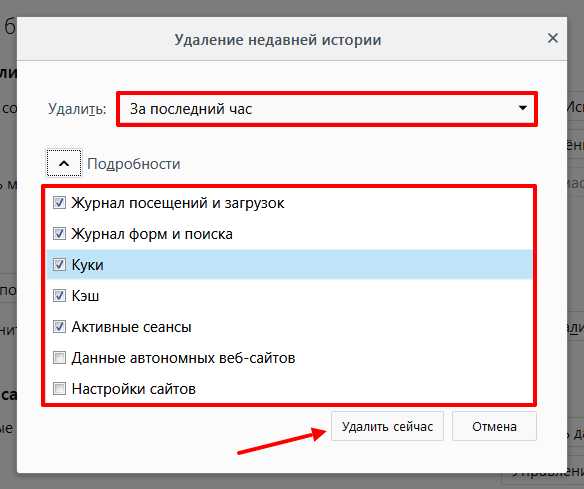
Видео: Как очистить историю в Mozilla Firefox
leephone.ru
- Пропала раскладка клавиатуры

- Почему на компьютере долго грузит интернет

- Без ajax что это

- Как сделать визитку на компьютере самому в фотошопе
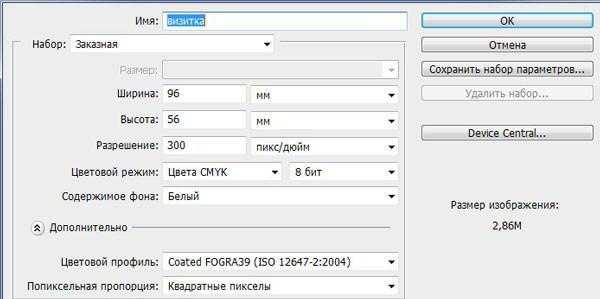
- Sql запросы join
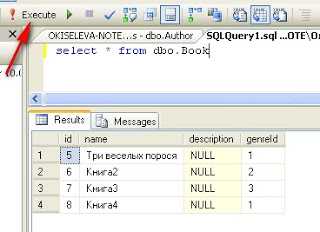
- Windows 8 обновить до

- Запрос в access в sql

- Как посмотреть историю в режиме инкогнито яндекс

- Программа для проверки usb флешек на вирусы

- Можно ли дефрагментировать диск c

- Интернет на ноутбук с телефона

